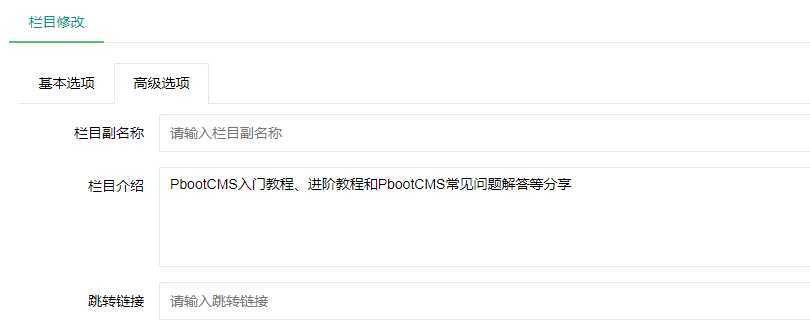PbootCMS后台栏目编辑里面默认只有名称和副名称,少了个栏目简介,有时在栏目页面需要调用一段介绍文字,这个时候这个就很重要了,接下来就来一起操作下如何添加栏目简介字段,其他栏目自定义字段也可以参考操作。
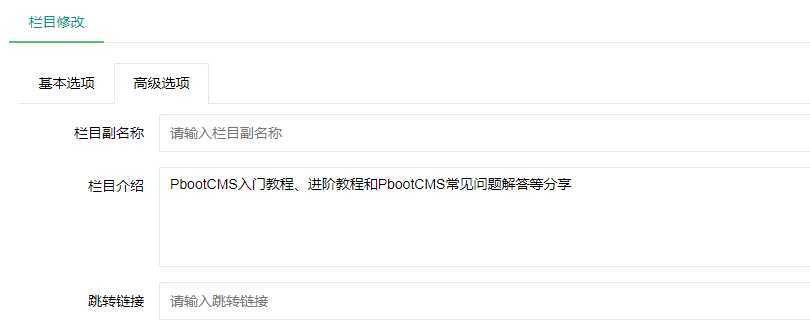
操作方法
1、找到栏目编辑页面添加栏目描述输入框代码,这里新字段命名为 sortdesc
打开对应路径页面 /apps/admin/view/default/content/contentsort.html
①第一处,新增栏目位置,第192行(栏目副名称后面)新增代码
<div class="layui-form-item"> <label class="layui-form-label">栏目简介</label> <div class="layui-input-block"> <textarea name="sortdesc" placeholder="请输入栏目简介" class="layui-textarea"></textarea> </div> </div>

②第二处,编辑栏目位置447行左右,在{if([$mod])}字眼后面找到栏目副名称并在它后面增加
<div class="layui-form-item">
<label class="layui-form-label">栏目简介</label>
<div class="layui-input-block">
<textarea name="sortdesc" placeholder="请输入栏目简介" class="layui-textarea">{$sort->sortdesc}</textarea>
</div>
</div>

2、打开栏目控制器文件appsadmincontrollercontentContentSortController.php
①栏目新增方法add()里增加新字段,找到subname在其下方写个一样写法的代码,总共3处。


②栏目修改方法mod()里增加新字段,同样找到subname在其下方写个一样写法的代码,总共2处。


3、数据库里操作栏目表ay_content_sort,新增栏目描述字段sortdesc
用Navicat Premium打开网站的数据库,然后双击数据库进去,接着右击栏目表ay_content_sort选择设计表

点击添加字段,并填写下方一致,然后保存

以上操作完后,现在就可以去后台测试了,新增和编辑都要测试一遍。
1.本站大部分内容均收集于网络!若内容若侵犯到您的权益,请发送邮件至:115904045@qq.com,我们将第一时间处理!
2.资源所需价格并非资源售卖价格,是收集、整理、编辑详情以及本站运营的适当补贴,并且本站不提供任何免费技术支持
3.所有资源仅限于参考和学习,版权归原作者所有,更多请阅读网站声明。